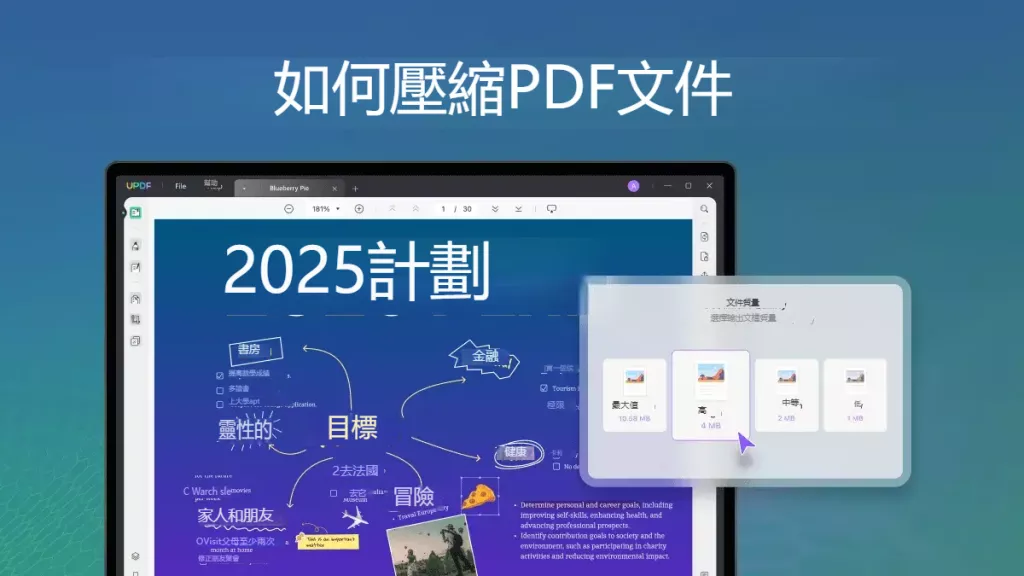在我們的日常工作中,大家都會接觸到 PDF 文件。但說實話,那些很大的 PDF 文件有時真的很麻煩 —— 不僅會占用過多儲存空間,還會導致載入速度變慢,分享起來也相當棘手。
不論您是透過電子郵件傳送 PDF 文件,還是將其上傳到雲端空間,檔案大小限制往往會帶來困擾。不過別擔心!您可以透過「超壓縮 PDF 文件」的方式避免這類問題,這是一個能有效縮小檔案體積的簡單解決方案。如果您正在尋找操作簡便的工具,UPDF 會是相當可靠的選擇,它能快速完成 PDF 文件的壓縮作業。現在就下載 UPDF,讓我們馬上開始吧!
Windows • macOS • iOS • Android 100% 安全性
第 1 部分:什麼是超壓縮 PDF 文件?
「超壓縮 PDF 文件」是一種先進的技術,能將您的 PDF 文件壓縮到最小體積,同時又不會影響 PDF 文件內容的品質。
不同於一般壓縮方式在縮小檔案時可能損害品質,超壓縮技術能確保您的 PDF 文件維持清晰、易於閱讀的狀態。
這種方式非常適合需要在不丟失重要細節的前提下減小檔案大小的場景,尤其是在分享文件或節省儲存空間時格外實用。
若要實現 PDF 文件的超壓縮,您可以使用支援超壓縮功能的工具,並刪除 PDF 文件中不必要的元素。
不過無論是使用工具本身,還是手動刪除多餘內容,都需要合適的工具輔助 —— 在這裡,我們推薦您使用 UPDF。想知道為什麼選擇 UPDF 嗎?以下為您說明原因。
第 2 部分:為什麼 UPDF 是超壓縮 PDF 文件的最佳工具
以下是 UPDF 能成為超壓縮 PDF 文件最佳工具的原因:
一、一站式 AI 驅動 PDF 編輯器
UPDF 不僅侷限於壓縮 PDF 文件,它是一款多功能的 AI PDF 工具,幾乎能處理所有與 PDF 文件相關的需求 —— 從編輯、檢視到格式轉換,操作都相當便捷!

二、高品質壓縮與自訂功能
大多數 PDF 編輯工具在壓縮文件時缺乏彈性的大小設定,往往需要多次嘗試壓縮才能達到目標檔案大小,過程中還可能導致品質下降。與此相反,UPDF 提供多種壓縮體積預設選項,只需點擊一次就能獲得高品質且體積合適的文件。此外,它還支援刪除 PDF 文件中的多餘元素,進一步實現超壓縮效果。
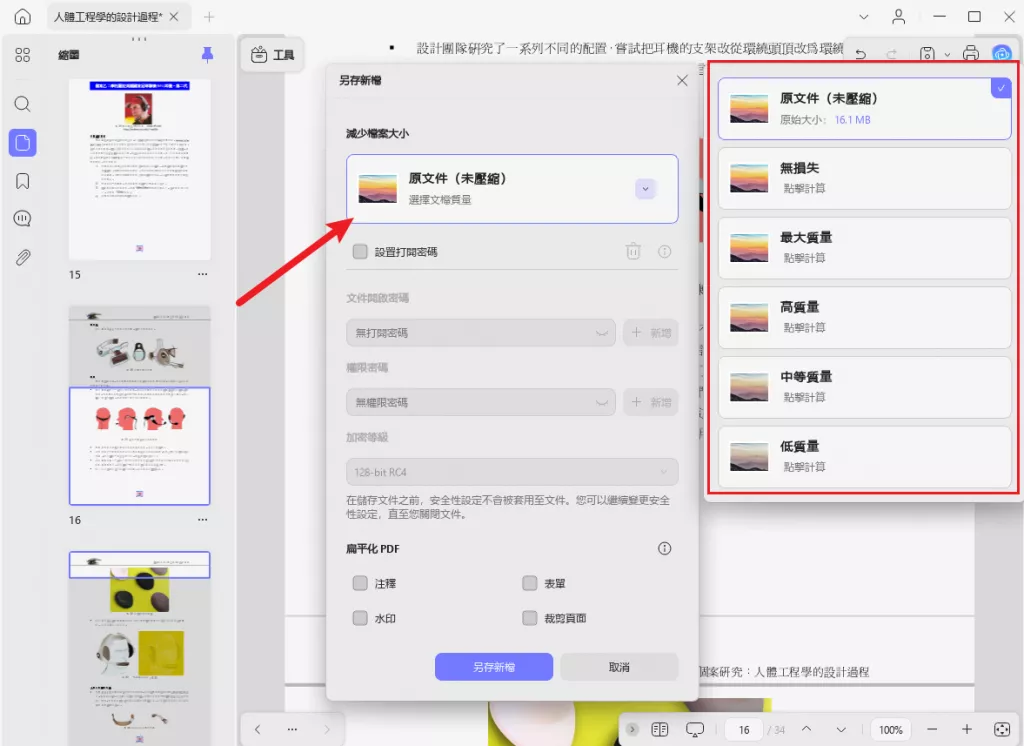
三、檔案安全性有保障
UPDF 能確保您的檔案在壓縮過程中始終維持安全與隱私,不必擔心資訊外洩。
四、操作簡單易上手
不論您是初學者還是專業使用者,UPDF 簡潔直覺的介面都能讓所有人輕鬆操作,不需要具備專業技術背景!
五、高 CP 值且易用性高
不同於其他工具,UPDF 不僅價格實惠,操作也相當簡單,搭載的豐富功能能讓您的 PDF 文件管理工作變得毫無負擔。此外,它還提供免費試用,若試用後對軟體滿意,您可以在此升級至專業版。
接下來,讓我們一起了解如何使用這款超強 PDF 文件壓縮工具吧!
第 3 部分:如何使用 UPDF 超壓縮 PDF 文件
首先,請在您的電腦或筆電上將 UPDF 軟體下載並安裝完成。若您已完成安裝,請依照以下簡單步驟,使用 UPDF 進行 PDF 文件的超壓縮。
Windows • macOS • iOS • Android 100% 安全性
方法 1:透過「壓縮 PDF 文件」功能
UPDF 內建的「壓縮 PDF 文件」功能可直接協助您進行超壓縮,操作指南如下:
- 步驟 1:開啟 UPDF 後,點擊「開啟檔案」按鈕,此時會彈出視窗;請選取您要處理的 PDF 文件,並點擊「開啟」。
- 步驟 2:點擊右上角「儲存」圖示旁的下拉箭頭,展開選單後,選擇「縮小檔案大小」選項。
- 步驟 3:在彈出的視窗中,點擊頂部的下拉箭頭,即可自由選擇您需要的 PDF 文件體積。若您想在壓縮前了解確切的輸出檔案大小,只需點擊對應壓縮品質選項下方的「點擊計算」,UPDF 就會即時顯示估算體積。確認無誤後,請根據需求從「無損」「最高品質」「高品質」「中等品質」或「低品質」中挑選合適的壓縮選項,並點擊「另存為」。
- 步驟 4:最後,選取您要儲存壓縮後 PDF 文件的資料夾,點擊「儲存」即可完成。
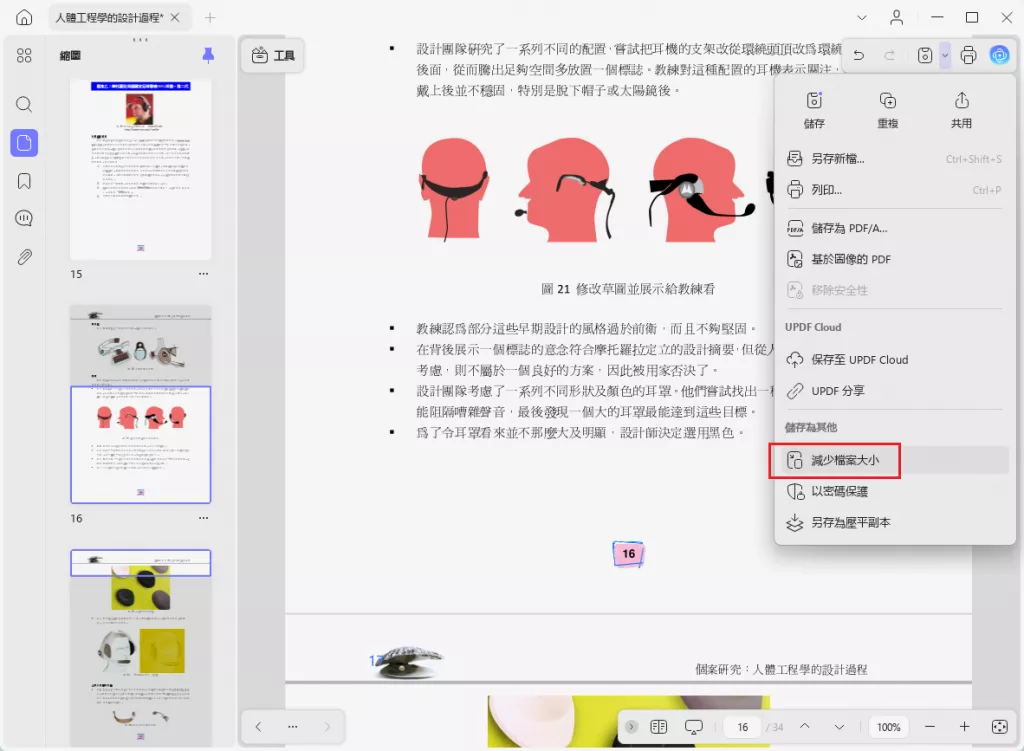
方法 2:透過刪除不必要的元素
您也可以刪除 PDF 文件中不必要的元素(如頁面、圖片等),進而達到超壓縮效果,操作方式如下:
從「工具」工具列中選擇「編輯」功能,選取您不需要的元素(例如圖片),點擊後選擇「刪除」即可。
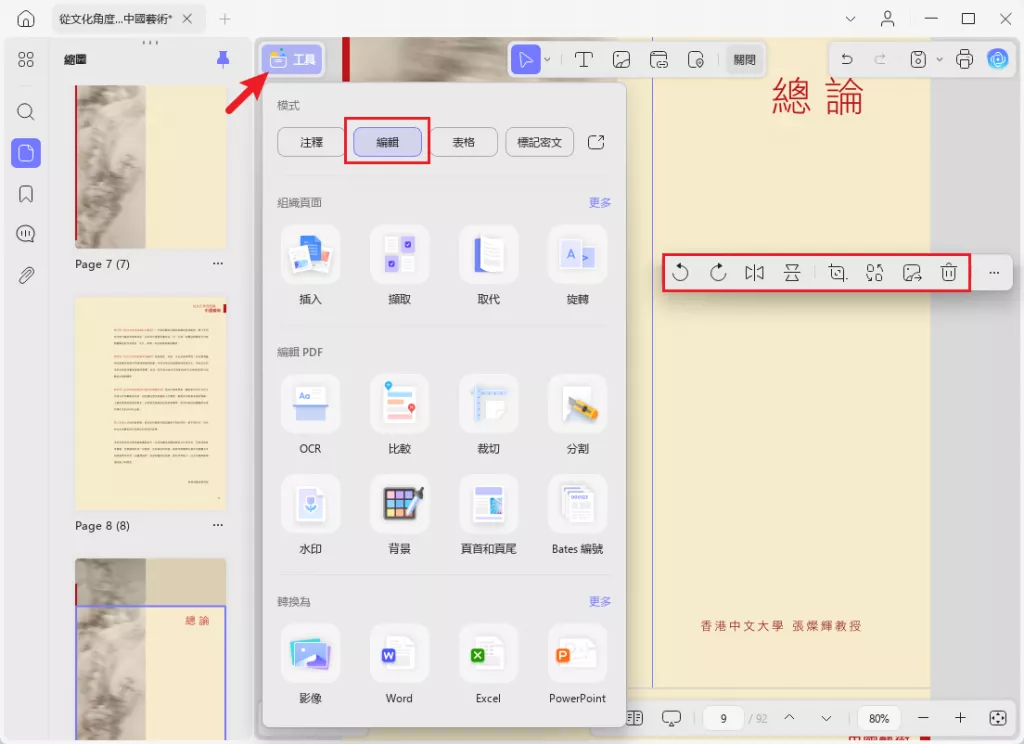
方法 3:透過刪除不必要的頁面
- 步驟 1:若需刪除多餘頁面,請點擊「組織頁面」選項。
- 步驟 2:選取您不需要的頁面後,點擊「刪除」按鈕將其移除。
- 步驟 3:所有操作完成後,儲存 PDF 文件即可 —— 如此一來,就能在不損失品質的前提下完成 PDF 文件的超壓縮。
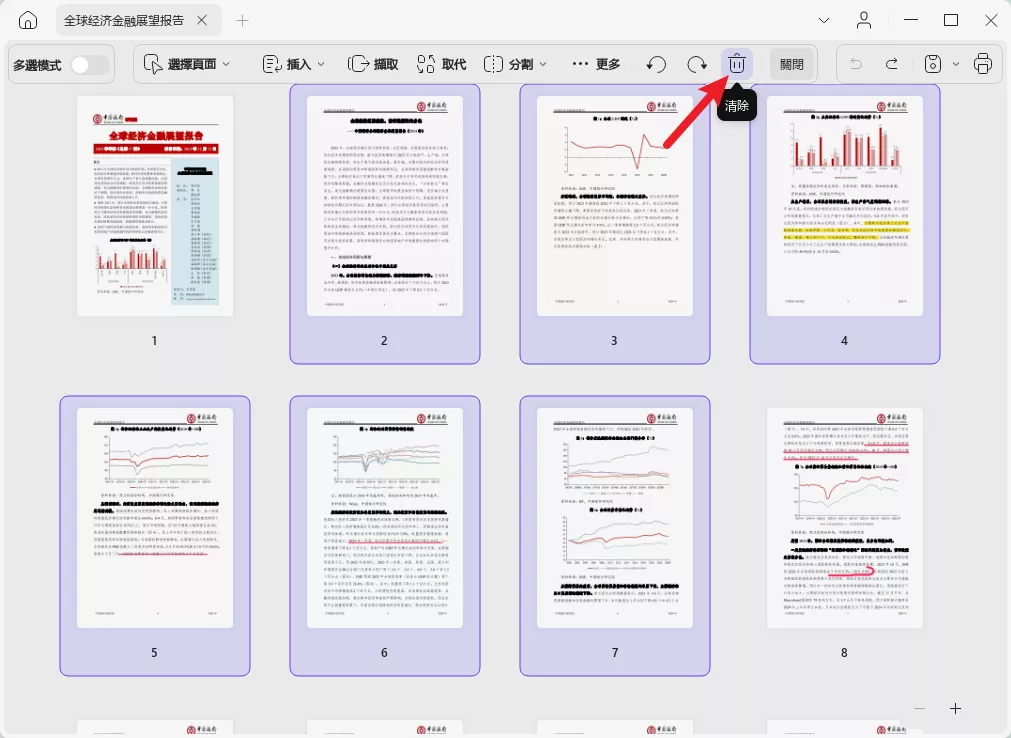
操作就是這麼簡單!透過 UPDF,您甚至能將 PDF 文件超壓縮到 100KB。準備好試一試了嗎?立即下載 UPDF,輕鬆開始您的 PDF 文件壓縮作業吧!
Windows • macOS • iOS • Android 100% 安全性
第 4 部分:常見問題(FAQ)
1. 是否可以免費超壓縮 PDF 文件?
可以!您可透過 UPDF 免費超壓縮 PDF 文件,但免費版本會在檔案上添加浮水印。若要移除浮水印並無限制壓縮 PDF 文件,建議您購買授權 —— 一組授權不僅可支援無限次 PDF 文件壓縮,還能同時在最多 4 台裝置上使用。
2. UPDF 能否在手機上超壓縮 PDF 文件?
當然可以!您可透過手機版 UPDF 輕鬆壓縮 PDF 文件,操作步驟如下:在 iOS 版 UPDF 中開啟文件,點擊左上角的 V 型圖示,選擇「縮小檔案大小」,接著選取您偏好的壓縮品質,最後儲存壓縮後的文件即可。
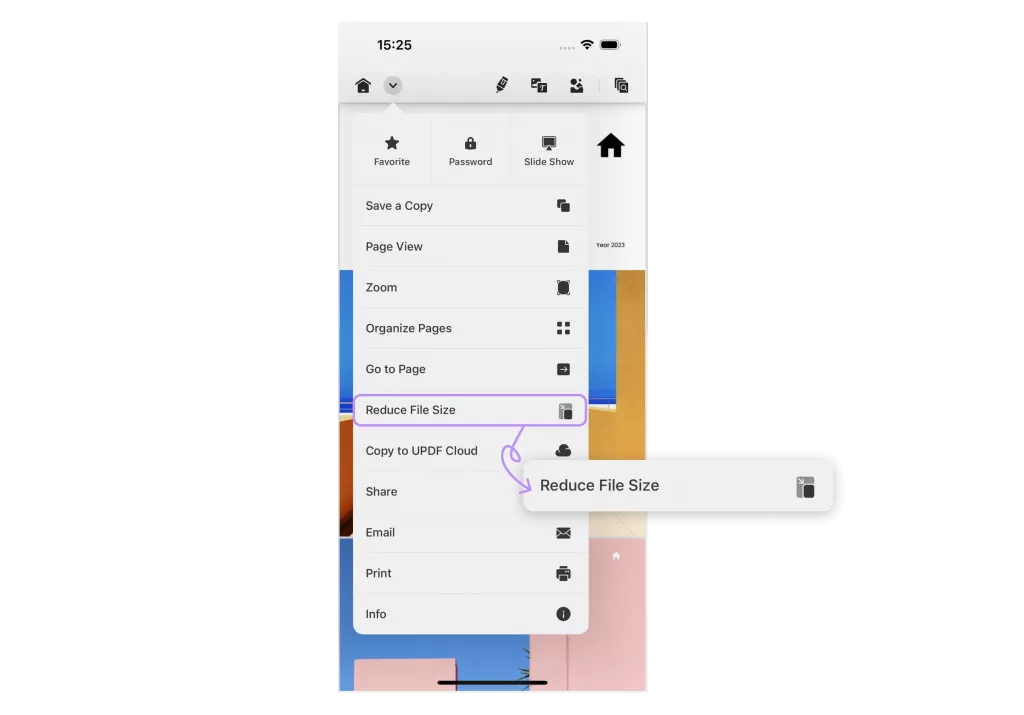
3. 我可以線上超壓縮 PDF 文件嗎?
可以的!若您想使用線上工具,AvePDF 會是不錯的選擇,使用方式如下:開啟瀏覽器並造訪 AvePDF 網站,選擇「超壓縮 PDF 文件」選項,上傳您的 PDF 文件並設定壓縮參數,點擊「壓縮」按鈕,完成後即可下載壓縮後的文件。
結論
對於需要處理大容量檔案的使用者來說,超壓縮 PDF 文件無疑是完美解決方案 —— 不僅能節省儲存空間、加快檔案分享速度,還能讓 PDF 文件管理變得更加輕鬆。而 UPDF 透過其強大的超壓縮功能,更將這項體驗提升到全新層次。
相較於多數線上工具,UPDF 不僅提供更優質的壓縮效果與自訂功能,更能確保您的檔案安全(這點與免費線上壓縮工具不同)。透過專業版,您可壓縮無限數量的 PDF 文件,且不會有浮水印問題。
立即下載 UPDF,開始像專業人士一樣壓縮 PDF 文件吧!
Windows • macOS • iOS • Android 100% 安全性
 UPDF
UPDF
 Windows
Windows Mac
Mac iPhone/iPad
iPhone/iPad Android
Android UPDF AI 在線
UPDF AI 在線 UPDF 數位簽名
UPDF 數位簽名 PDF 閱讀器
PDF 閱讀器 PDF 文件註釋
PDF 文件註釋 PDF 編輯器
PDF 編輯器 PDF 格式轉換
PDF 格式轉換 建立 PDF
建立 PDF 壓縮 PDF
壓縮 PDF PDF 頁面管理
PDF 頁面管理 合併 PDF
合併 PDF 拆分 PDF
拆分 PDF 裁剪 PDF
裁剪 PDF 刪除頁面
刪除頁面 旋轉頁面
旋轉頁面 PDF 簽名
PDF 簽名 PDF 表單
PDF 表單 PDF 文件對比
PDF 文件對比 PDF 加密
PDF 加密 列印 PDF
列印 PDF 批量處理
批量處理 OCR
OCR UPDF Cloud
UPDF Cloud 關於 UPDF AI
關於 UPDF AI UPDF AI解決方案
UPDF AI解決方案  AI使用者指南
AI使用者指南 UPDF AI常見問題解答
UPDF AI常見問題解答 總結 PDF
總結 PDF 翻譯 PDF
翻譯 PDF 解釋 PDF
解釋 PDF 與 PDF 對話
與 PDF 對話 與圖像對話
與圖像對話 PDF 轉心智圖
PDF 轉心智圖 與 AI 聊天
與 AI 聊天 PDF to Word
PDF to Word PDF to Excel
PDF to Excel PDF to PowerPoint
PDF to PowerPoint 使用者指南
使用者指南 技術規格
技術規格 產品更新日誌
產品更新日誌 常見問題
常見問題 使用技巧
使用技巧 部落格
部落格 UPDF 評論
UPDF 評論 下載中心
下載中心 聯絡我們
聯絡我們